Windows 11 Čas je nesprávny – Príčiny/Opravy

Čo robiť, keď čas na počítači so systémom Windows 11 tajomne nezobrazuje správny čas? Vyskúšajte tieto riešenia.
Potrebujete upraviť výkon počítača so systémom Windows 11, 10, 8 a 7 alebo uvoľniť RAM pre veľké aplikácie alebo databázy? Zistite, ako aktivovať alebo deaktivovať Superfetch (Prefetch) nižšie.
Nájdete veľa návrhov online, ktoré vám odporúčajú buď aktivovať, alebo deaktivovať funkciu Superfetch (známu aj ako Prefetch) na Windows 11, 10, 8 alebo 7, aby ste zlepšili výkon svojho počítača. Musíte sa naučiť, čo je Superfetch a ako funguje, aby ste sa mohli správne rozhodnúť, či by ste mali túto systémovú funkciu aktivovať alebo deaktivovať pre počítače so systémom Windows.
Superfetch ukladá do cache údaje o aplikáciách a nástrojoch vášho počítača so systémom Windows, aby aplikácie a nástroje mohli okamžite pristupovať k údajom z RAM alebo systémovej pamäte namiesto interného úložiska ako HDD, SATA SSD alebo NVMe SSD. Niekedy môže aktivácia alebo deaktivácia tejto systémovej funkcie pozitívne alebo negatívne ovplyvniť výkon počítača so systémom Windows pre určité aplikácie. Nie je to však pravidlo alebo zaručená systémová úprava tohto typu. Okrem toho sa zvyčajne nehodí na hranie hier, ale môže zlepšiť výkon aplikácií určených pre podnikanie, ako sú aplikácie Microsoft 365.
Prečítajte si tento článok až do konca, aby ste sa dozvedeli základne o Prefetch alebo Superfetch. Preskúmate aj jednoduché metódy na aktiváciu alebo deaktiváciu Superfetch v stručných a ľahko vykonateľných krokoch.
Obsah
Čo je Prefetch alebo Superfetch v počítačoch so systémom Windows?
Prefetch alebo Superfetch sú jednoducho rôzne názvy pre rovnaký systémový proces vo všetkých počítačoch so systémom Windows, počínajúc Windows XP. Zodpovednosť tohto systémového procesu je ukladanie bootovacích a aplikačných súborov, ktoré sú nevyhnutné na spustenie systému Windows alebo nainštalovaného softvéru. Tento proces je bežný v počítačoch so systémom Windows, ktoré bežia na HDD.
Prefetch sleduje proces zavádzania, aby zistil, ktoré súbory sa otvárajú počas spúšťania systému. Takisto, keď spúšťate rôzne aplikácie na svojich počítačoch so systémom Windows 11, 10 atď., prieskúma aj tieto aplikácie. Potom vytvorí profily aplikácií a bootovacích procesov na zabezpečenom mieste na internom úložisku systému Windows. Umiestnenie priečinka Prefetch je uvedené nižšie. Priečinok môže obsahovať až 128 profilov aplikácií alebo bootovacích procesov.
C:\Windows\Prefetch
Na HDD, ktoré majú inherentne pomalé procesy čítania a zápisu, služba Prefetcher načíta tieto bootovacie procesy alebo profily aplikácií do RAM, než je systém alebo vy zavoláte na tieto súbory. Takto zažívate rýchlejšie bootovanie operačného systému Windows alebo inicializáciu aplikácií.
Čítajte tiež: Ako nainštalovať NVMe SSD do desktopu a notebooku
Microsoft inovoval Prefetch vo Windows Vista, a od tej doby je známy ako Superfetch a ReadyBoost. Superfetch prevažne sleduje využitie aplikácií na vašom počítači so systémom Windows. Potom predpovedá, ktoré aplikácie môžete spustiť a podľa toho načíta malú časť aplikácií do RAM alebo systémovej pamäte. Naopak, funkcie ReadyBoost používajú externé úložné zariadenia, ako sú USB flash disky, externé HDD, externé SATA SSD atď., ako systémovu cache a znižujú záťaž na čipy systémovej pamäte RAM.
Čítajte tiež: Môžete zmes brandov RAM: Sprievodca pre zmes a zladenie RAM
Ďalšou súčasťou správy pamäte vo Windows, rovnako ako Prefetch a Superfetch, je ReadyBoot a je tiež súčasťou ReadyBoost. ReadyBoot nahrádza Prefetch, aby načítal súbory bootovacieho procesu vopred, keď má systém viac ako 700 MB voľnej pamäte RAM. Zaujímavé je, že všetky tieto nástroje správy pamäte Windows odkazujú na jednu systémovú službu Windows známej ako SysMain.
Ako funguje Windows Prefetch?
Superfetch, Prefetch, SysMain, ReadyBoost a ReadyBoot sú všetky rovnaké a sú vysoko inteligentnými nástrojmi operačných systémov Windows 11, 10, 8, 7 atď. od Microsoftu. Nižšie nájdete procesy ich fungovania:
Kedy deaktivovať Superfetch alebo Prefetch
Tu sú niektoré scenáre, kde by ste mohli chcieť deaktivovať Superfetch alebo súvisiace procesy pamäte Windows, aby ste znížili vyťaženie CPU, RAM a HDD:
Kedy aktivovať Prefetch alebo Superfetch
Ak ručne neaktivujete Superfetch alebo Prefetch, moderné operačné systémy Windows 11, 10, 8, 7 atď. automaticky obnovia súbory Prefetch a začnú používať Superfetch.
Ako aktivovať alebo deaktivovať Superfetch v systémoch Windows 11, 10, 8 a 7
Existuje viacero spôsobov, ako deaktívovať a znovu aktivovať Superfetch na Windows 11 a starších operačných systémoch. Niektoré z bezproblémových metód sú uvedené nižšie:
Aktivácia alebo deaktivácia Prefetch z služby
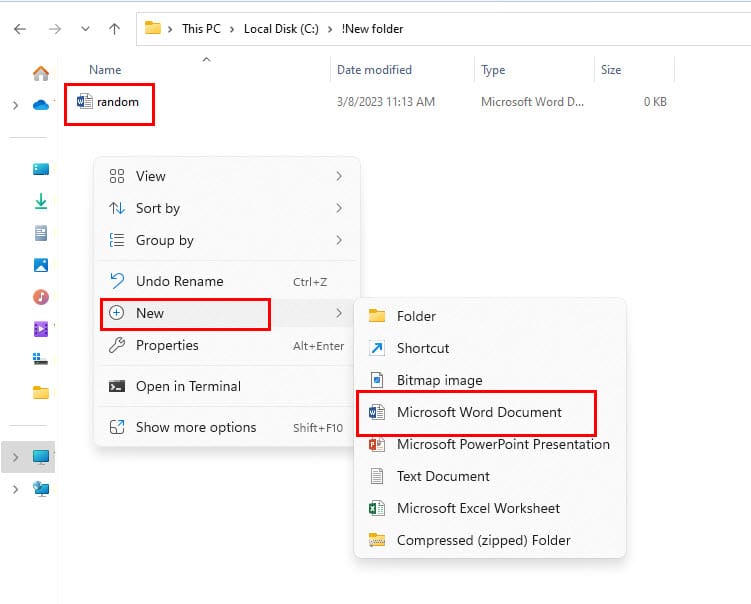
V pokročilých operačných systémoch Windows ako Windows 11 a 10 nemusíte nájsť Superfetch. Namiesto toho nájdete službu SysMain. Namieňte Superfetch a vykonajte vyššie uvedené kroky pre SysMain na deaktiváciu Prefetch alebo Superfetch na vašom počítači.
Keď sa rozhodnete aktivovať vyššie uvedenú funkciu, jednoducho postupujte podľa týchto krokov:
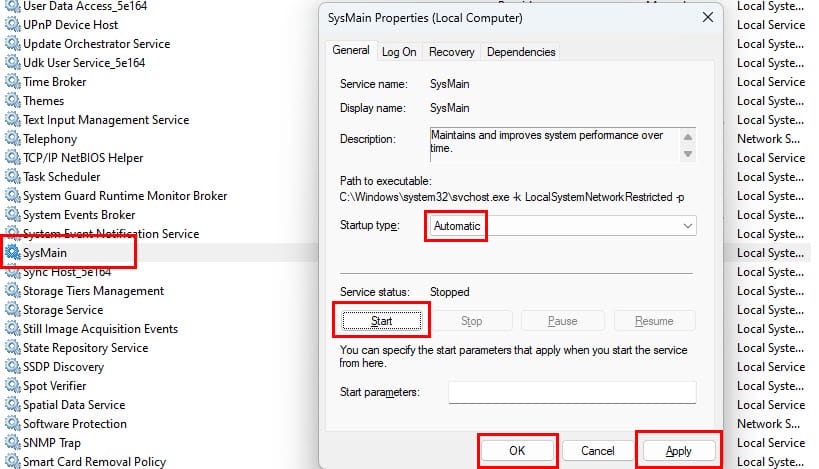
Deaktivácia Superfetch (SysMain) z správcu úloh
Ďalší bezproblémový spôsob, ako deaktívovať proces Prefetch alebo Superfetch, je použitie aplikácie Správca úloh Windows. Tu je, ako to urobiť:
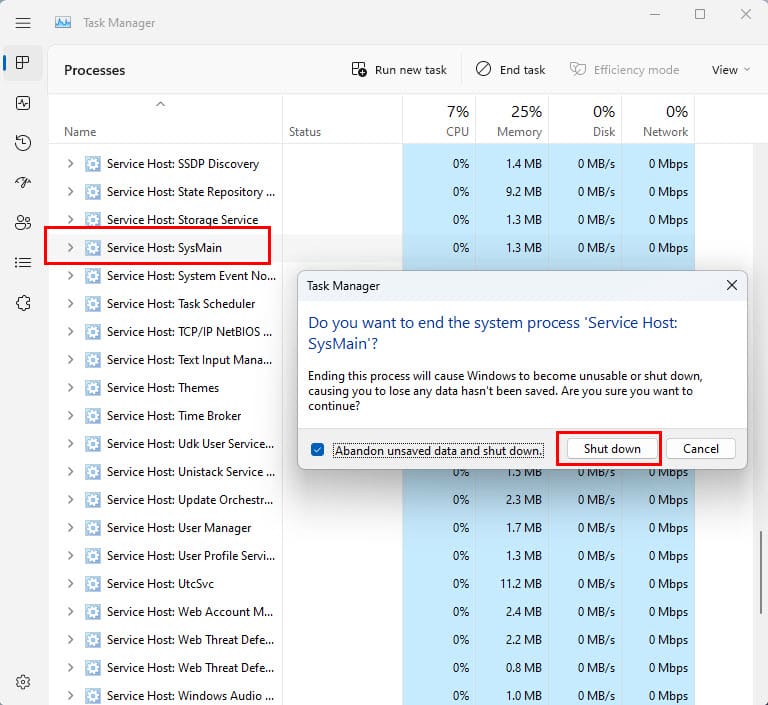
Aktivácia alebo deaktivácia Superfetch pomocou príkazového riadka
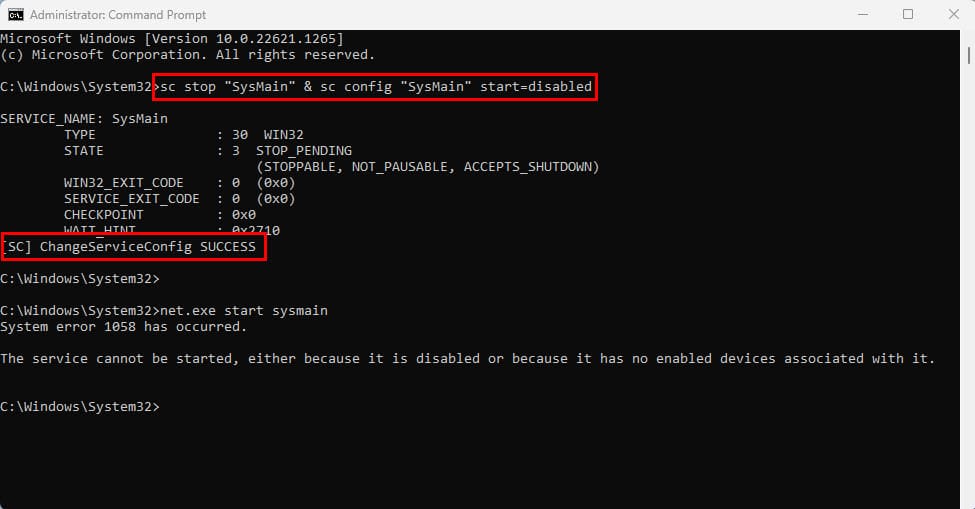
sc stop “SysMain” & sc config “SysMain” start=disabled
[SC] ChangeServiceConfig SUCCESS
sc config "SysMain" start=auto & sc start "SysMain"
Aktivácia alebo deaktivácia Superfetch pomocou PowerShell
Stop-Service -Force -Name "SysMain"; Set-Service -Name "SysMain" -StartupType Disabled
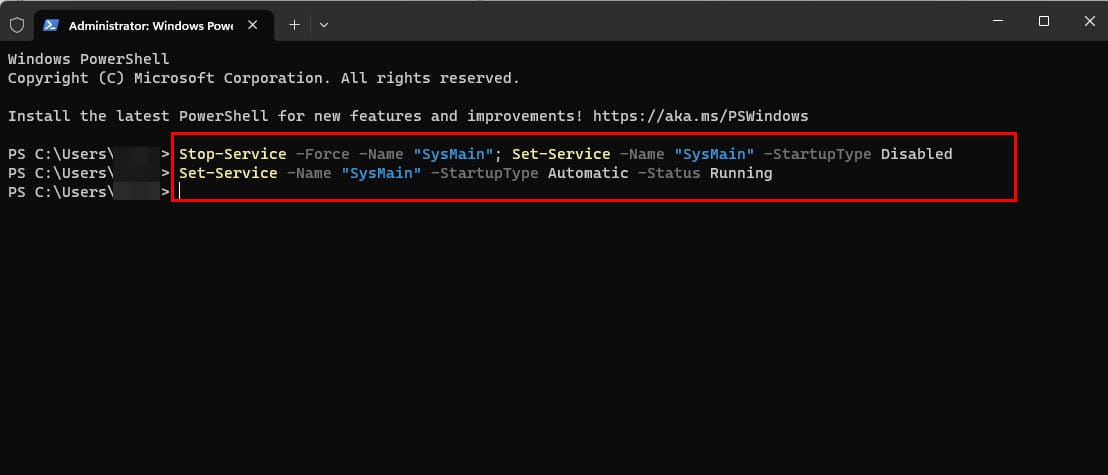
Set-Service -Name "SysMain" -StartupType Automatic -Status Running
Aktivácia alebo deaktivácia Prefetch z registra
HKEY_LOCAL_MACHINE\SYSTEM\CurrentControlSet\Control\Session Manager\Memory Management\PrefetchParameters
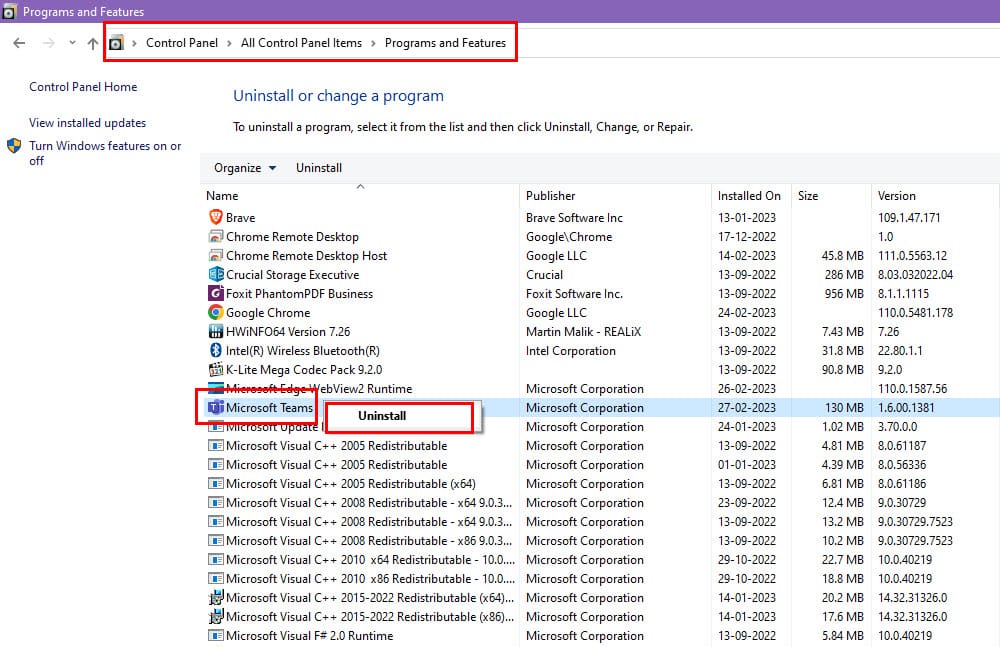
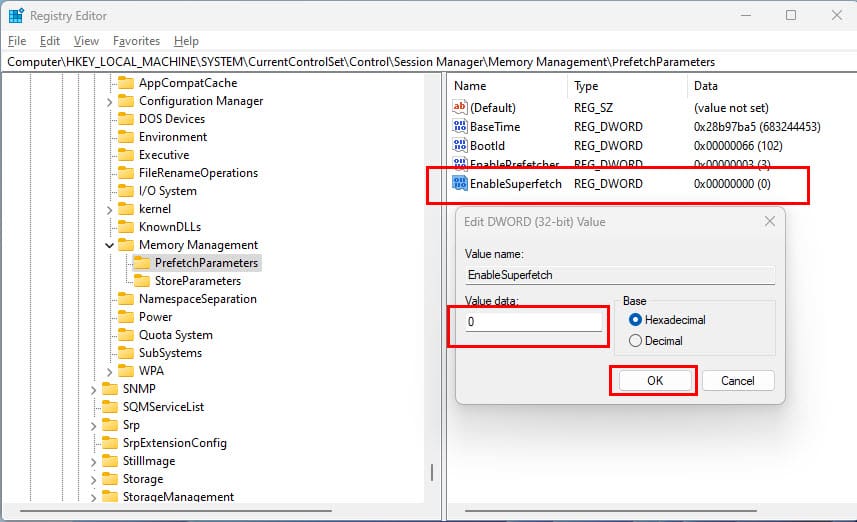
Poznámka: Ak deaktivujete Superfetch a chcete ho aktivovať pre určité aplikácie, môžete použiť špeciálny prepínač v skratke programu: /prefetch:1
Často kladené otázky o aktivácii alebo deaktivácii Superfetch
Kde sú uložené údaje Prefetch?
Nájdete všetkých 128 bootovacích procesov alebo štartovacích dát aplikácií v priečinku Prefetch. Predvolený priečinok Prefetch je uložený na nasledujúcej adrese na disku vášho systému Windows 11 alebo 10:
Táto PC > Lokálny disk (C:) > Windows > Prefetch
Mám aktivovať Prefetch?
Ako bežíte operačné systémy Windows 7 a novšie, len pre stredne náročné výpočty, ako sú podnikové aplikácie, údržba databáz, procesy Microsoft Excel atď., mali by ste aktivovať Prefetch. V skutočnosti je Prefetch predvolene funkčný vo všetkých počítačoch so systémom Windows od operačného systému Windows XP. Prefetch je veľmi potrebný pre počítače bežiace na HDD.
Mám zapnúť alebo vypnúť Prefetch na SSD?
Prefetch služba nie je potrebná pre SATA a NVMe SSD, pretože tieto interné úložné média sú 20 až 35-krát rýchlejšie ako HDD. Preto môžete deaktivovať Prefetch v počítači so systémom Windows, ktorý používa SSD ako primárne interné úložisko.
Aktivácia alebo deaktivácia Superfetch: Záverečné slová
Teraz už viete, ako aktivovať alebo deaktivovať Prefetch, Superfetch, SysMain atď. na počítači so systémom Windows prevádzkovaným na operačných systémoch Windows 11 až Windows 7. Vyberte si metódu, ktorá sa vám páči, a vyskúšajte si to sami. Ak som vynechal ďalšie metódy, ako zapnúť a vypnúť Prefetch, určite ich spomeňte v komentároch nižšie.
Čo robiť, keď čas na počítači so systémom Windows 11 tajomne nezobrazuje správny čas? Vyskúšajte tieto riešenia.
Chcete odstrániť Windows služby, ktoré nechcete na svojom počítači s Windows 11? Zistite tu niekoľko bezproblémových metód, ktorým môžete dôverovať!
Objavte, ako môžete jednoducho a rýchlo aktivovať tmavý režim pre Skype na vašom počítači s Windows 11 za menej ako jednu minútu.
Ak odstránite body obnovenia systému vo Windows 11, ktoré sú poškodené, môžete zabezpečiť, aby vaše záložné súbory mohli zachrániť pred rozšírenými poruchami.
Objavte niekoľko opráv pre chybu aktivácie systému Windows 11, ak máte problémy s aktivačným kľúčom systému Windows 11.
Neprajete si, aby sa niekto dostal k vášmu počítaču, zatiaľ čo nie ste blízko? Vyskúšajte tieto efektívne spôsoby, ako uzamknúť obrazovku vo Windows 11.
Máte problémy s načítaním webových stránok alebo vás znepokojuje ochrana údajov? Zistite, ako vyprázdniť a resetovať DNS cache vo vašich počítačoch so systémom Windows 11 alebo starších!
Potrebujete tlačiť vzdialene na sieťovej tlačiarni v kancelárii alebo inej miestnosti doma? Tu nájdete, ako pridať tlačiareň pomocou IP adresy vo Windows 11.
Potrebujete upraviť výkon počítača so systémom Windows 11, 10, 8 a 7 alebo uvoľniť RAM pre herné alebo pracovné aplikácie? Tu sa dozviete, ako aktivovať alebo deaktivovať Superfetch!
Windows 11 vs. MacOS – Objavte niektoré z kľúčových rozdielov medzi týmito operačnými systémami, ktoré vám pomôžu pri výbere vášho zariadenia.
Ako aktivovať alebo deaktívovať šifrovací súborový systém na Microsoft Windows. Objavte rôzne metódy pre Windows 11.
Ako povoliť Microsoft Windows 11 zobrazovať všetky skryté súbory pri prehliadaní diskov a priečinkov. Vyskúšajte tieto tri užitočné metódy.
Zistite, ako deaktivovať a aktivovať PIN kódy vo Windows 11, krok za krokom, aby ste ovládali spôsob prihlásenia a prístupu k zariadeniu.
Zistite, či je možné nastaviť vertikálny panel úloh vo Windows 11 a ako môžete upraviť panel úloh na svojom zariadení s Windows 11.
Zistite, čo robiť, keď Windows 11 neustále zlyháva, s prehľadom osvedčených a otestovaných riešení, ktoré vám môžu pomôcť opraviť tento problém.
Ak zažívate chyby alebo pády, postupujte podľa krokov na obnovenie systému vo Windows 11, aby ste vrátili svoje zariadenie do predchádzajúcej verzie.
Máte problém s nastavením videa ako obrazovky na Windows 11? Odhaľujeme, ako to urobiť pomocou bezplatného softvéru, ktorý je ideálny pre viaceré formáty video súborov.
Zistite, ako opraviť chybový kód 0x80070070 na Windows 11, ktorý sa často zobrazuje pri inštalácii novej aktualizácie Windowsu.
Chcete automatizovať všetky svoje osobné a profesionálne úlohy na počítači so systémom Windows 11? Naučte sa, ako vytvoriť úlohy v Plánovači úloh systému Windows.
Chcete vypnúť obrazovku aktualizácie softvéru Apple a zabrániť jej zobrazeniu na vašom počítači Windows 11 alebo Mac? Vyskúšajte tieto metódy teraz!
Existuje mnoho dôvodov, prečo sa váš notebook nemôže pripojiť k sieti Wi-Fi, a preto existuje mnoho spôsobov, ako túto chybu opraviť. Ak sa váš notebook nemôže pripojiť k sieti Wi-Fi, môžete vyskúšať nasledujúce spôsoby, ako tento problém vyriešiť.
Po vytvorení bootovacieho USB zariadenia na inštaláciu systému Windows by používatelia mali skontrolovať výkon bootovacieho USB zariadenia, aby zistili, či bolo vytvorené úspešne alebo nie.
Niekoľko bezplatných nástrojov dokáže predpovedať poruchy disku skôr, ako k nim dôjde, čo vám poskytne čas na zálohovanie údajov a včasnú výmenu disku.
Pomocou správnych nástrojov môžete skenovať systém a odstrániť spyware, adware a iné škodlivé programy, ktoré sa môžu vo vašom systéme ukrývať.
Keď sa počítač, mobilné zariadenie alebo tlačiareň pokúša pripojiť k počítaču so systémom Microsoft Windows cez sieť, môže sa zobraziť chybové hlásenie „Sieťová cesta sa nenašla – chyba 0x80070035“.
Modrá obrazovka smrti (BSOD) je bežná a nie nová chyba systému Windows, ktorá sa vyskytuje, keď sa v počítači vyskytne nejaká závažná systémová chyba.
Namiesto vykonávania manuálnych operácií a operácií s priamym prístupom v systéme Windows ich môžeme nahradiť dostupnými príkazmi CMD pre rýchlejší prístup.
Po nespočetných hodinách používania svojho notebooku a stolového reproduktora na vysokej škole mnohí ľudia zistia, že niekoľko šikovných vylepšení môže premeniť ich stiesnený internátny priestor na dokonalé streamovacie centrum bez toho, aby museli minúť veľa peňazí.
Z Windowsu 11 bude Internet Explorer odstránený. V tomto článku vám WebTech360 ukáže, ako používať Internet Explorer v systéme Windows 11.
Touchpad notebooku neslúži len na ukazovanie, klikanie a približovanie. Obdĺžnikový povrch podporuje aj gestá, ktoré umožňujú prepínať medzi aplikáciami, ovládať prehrávanie médií, spravovať súbory a dokonca aj zobrazovať upozornenia.




























